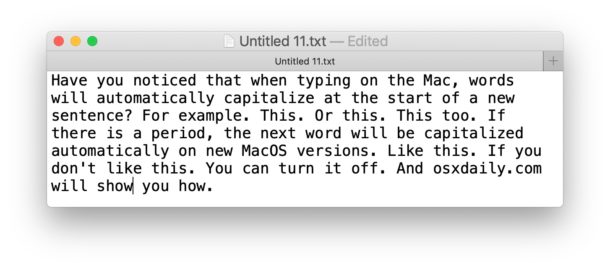Comment masquer et afficher automatiquement le Dock sur Mac
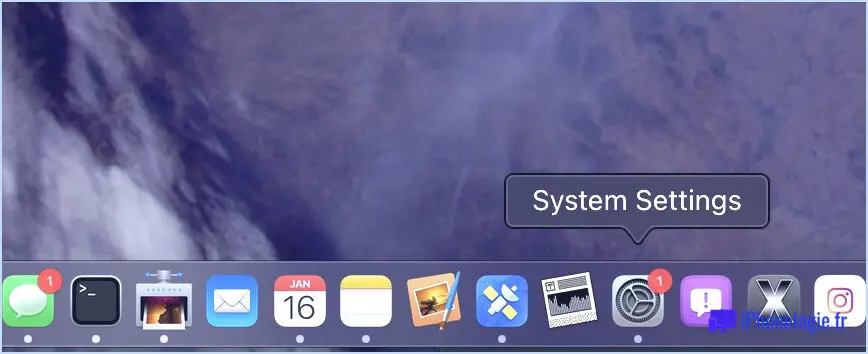
De nombreux utilisateurs de Mac aiment utiliser une fonction qui masque et affiche automatiquement le Dock sur MacOS, apparaissant lorsque votre curseur se rend au bas de l'écran, et disparaissant lorsque votre curseur quitte cette zone. Cette fonction offre une expérience et une interface utilisateur plus minimalistes, et permet également d'optimiser l'espace disponible sur l'écran en masquant le Dock. Les utilisateurs d'ordinateurs portables Mac, en particulier, peuvent trouver cela utile, car l'espace d'affichage est plus convoité.
Voyons comment vous pouvez configurer le Dock sur macOS pour qu'il se cache et s'affiche automatiquement. Ce guide s'applique à macOS Sonoma. & Ventura, les systèmes d'exploitation Mac les plus récents.
Comment masquer automatiquement le Dock (& Show) Dock sur MacOS Sonoma & Ventura
- Ouvrez "System Settings" à partir du menu Apple de
- Allez à "Desktop & Dock"
- Repérez le paramètre "Masquer et afficher automatiquement le Dock" et mettez-le en position ON.
- Quittez les paramètres du système
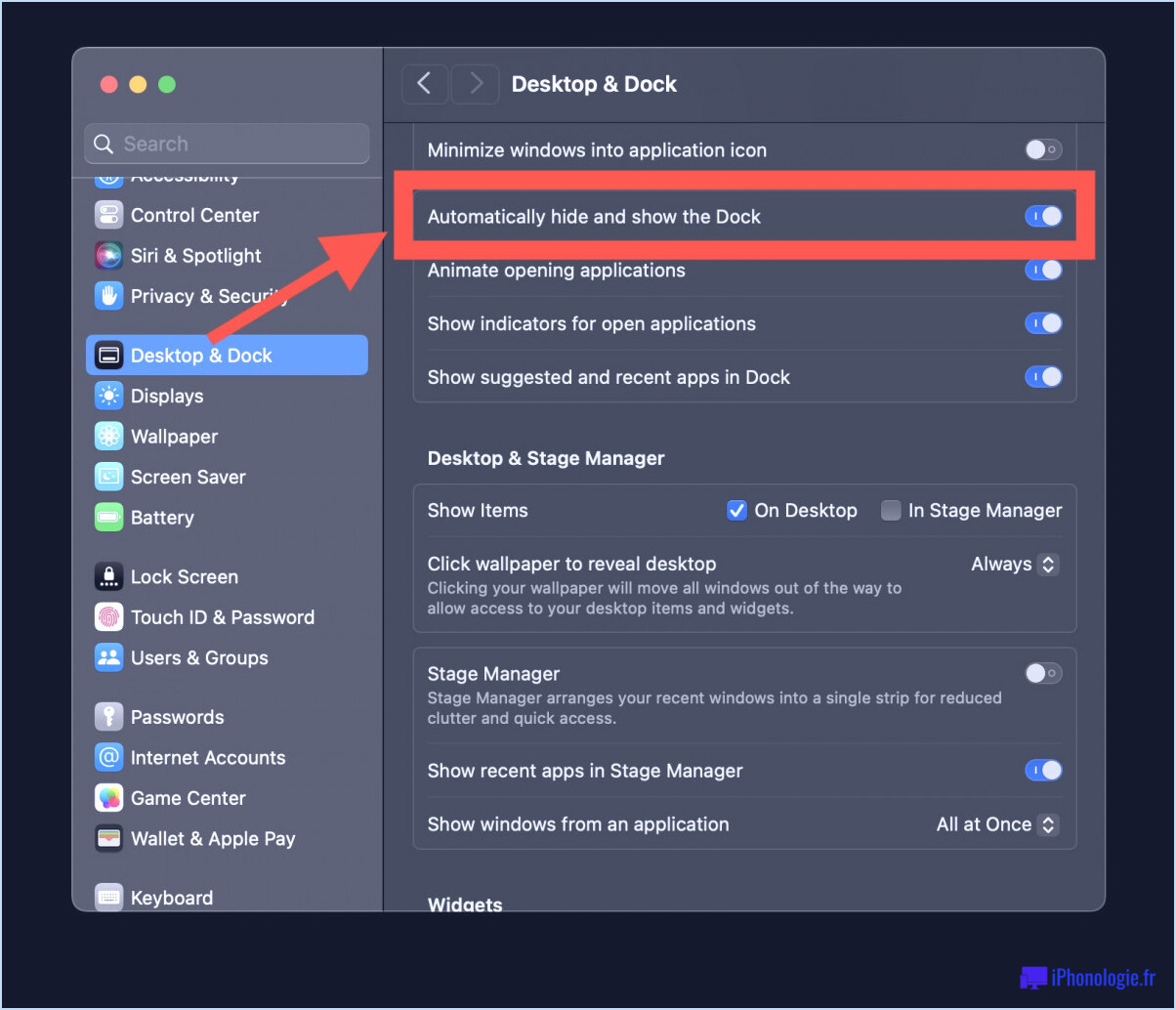
Déplacez le curseur vers le bas de l'écran et la station d'accueil apparaîtra lorsque le curseur entrera dans cet espace.
Faites glisser le curseur pour l'éloigner du Dock, et le Dock disparaîtra à nouveau.
Vous pouvez également activer et désactiver à tout moment le paramètre de masquage/affichage automatique du Dock à l'aide d'un raccourci clavier dans MacOS : Commande+Option+D
Comme beaucoup de choses qui ont changé depuis la migration des Préférences Système vers les Réglages Système, l'endroit où vous effectuez les changements de paramètres du Dock a également changé dans macOS Sonoma, macOS Ventura et les versions plus récentes. Pendant ce temps, les anciennes versions de Mac OS X continuent d'utiliser les Préférences Système et ont une approche différente pour accéder à ces paramètres, en conséquence.
Un moyen pratique de personnaliser le masquage automatique du Dock consiste à utiliser HiDock pour définir des paramètres de Dock personnalisés spécifiques à l'utilisation d'un autre écran, ce qui est particulièrement pratique pour les utilisateurs de MacBook Air et de MacBook Pro. Avec cet outil, vous pouvez faire en sorte que le Dock soit automatiquement caché/affiché lorsque vous utilisez l'écran interne, mais qu'il soit toujours visible pour un écran externe, par exemple.

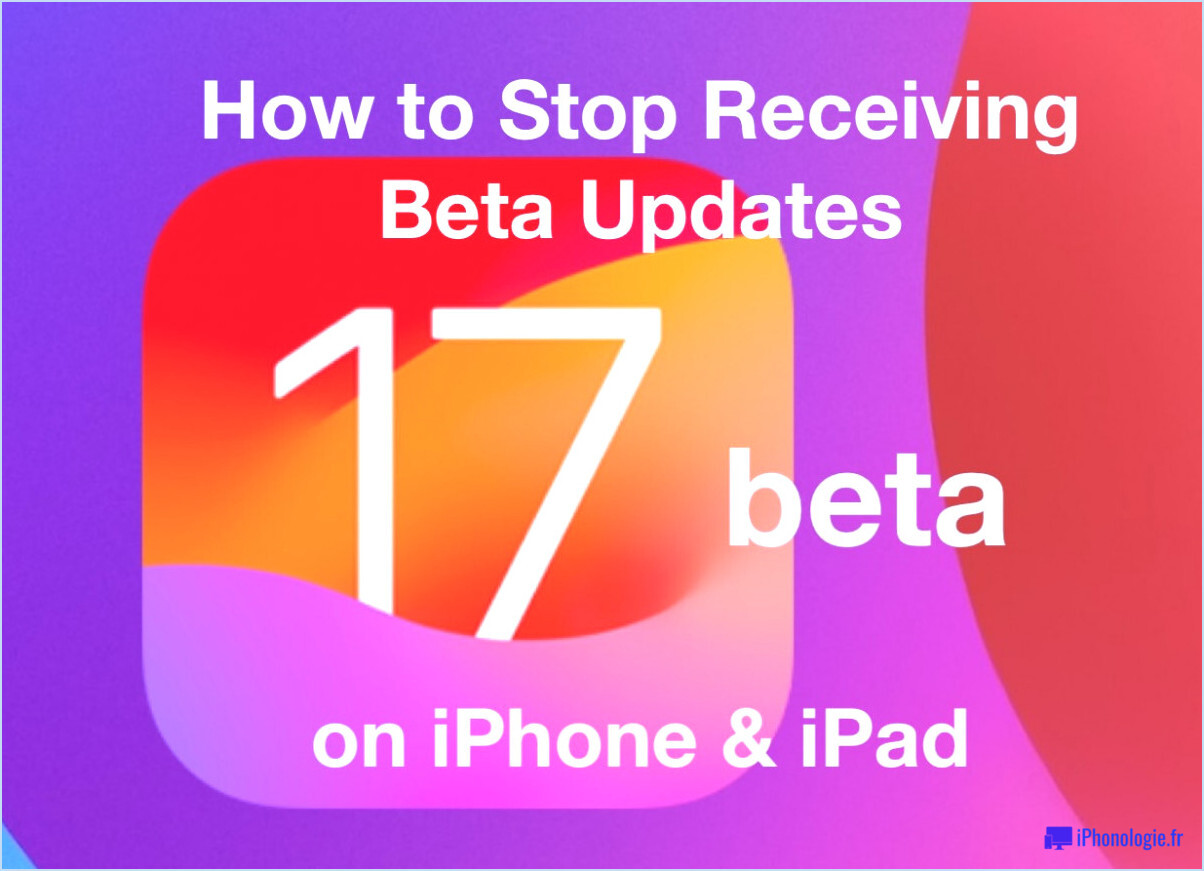

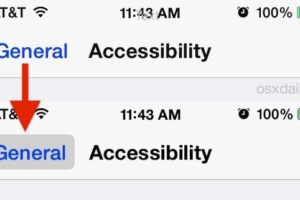
![Comment arrêter l'autocorrection "i" à "A [ ?]" sur l'iPhone et l'iPad](https://iphonologie.fr/wp-content/uploads/2020/09/weird-i-autocorrect-a-bug-ios-300x200.jpg)